Советы по фотошоп
Дым
 Джон-Пол Капонигро По материалам Adobe Photoshop Master Class ("Мастер-класс по Adobe Photoshop" издательства Adobe Press)
Джона-Пола Капонигро. Джон-Пол Капонигро - художник с мировым именем. Он постоянно выставляется, читает лекции и проводит
практические занятия. Среди его клиентов - компании Adobe, Canon, Epson, Apple, Imacon, GretagMacbeth, Sony и Kodak.
Джон-Пол Капонигро По материалам Adobe Photoshop Master Class ("Мастер-класс по Adobe Photoshop" издательства Adobe Press)
Джона-Пола Капонигро. Джон-Пол Капонигро - художник с мировым именем. Он постоянно выставляется, читает лекции и проводит
практические занятия. Среди его клиентов - компании Adobe, Canon, Epson, Apple, Imacon, GretagMacbeth, Sony и Kodak.
Дым обладает замечательной композиционной гибкостью. Он может быть густым или редким, тяжелым
или рассеянным, сплошным или клочковатым, простым или сложным. С его помощью можно провести
линию в любом направлении, связать два объекта или создать новый зрительный фокус. Дым позволяет
буквально привлечь глаз к любой точке изображения или провести его по любому пути.
Сложность и разнообразие эффектов с использованием дыма открывает перед художником богатейшие
возможности, не вредя реалистичности изображения. Однако если Вы собираетесь использовать подобные
эффекты в своей работе, Вам нужно сначала тщательно изучить, как выглядит дым в реальности. В том, как
клубится дым, есть своя логика. Вблизи источника дым плотнее и энергичнее; чем дальше, тем рассеяннее и
слабее он становится. Он вздымается, клубится и закручивается волнистыми дугами, но почти никогда
не образует резких поворотов. Хотя он может дрейфовать быстро или медленно, он редко идет вниз; обычно
дым поднимается. Я не перестаю удивляться, с какой легкостью такой сложный объект можно изобразить
своими руками при помощи системы Photoshop.
1. Нарисуйте и деформируйте линию.
Создайте черный фоновый слой и проведите кистью белую линию в новом наборе слоев, названном Smoke.
Деформируйте эту линию. Используя инструмент "Палец", вытягивайте, сокращайте, изгибайте и
закручивайте фрагменты белой линии, пока не добьетесь нужного эффекта. Чем больше Вы исказите
линию, тем больше она размоется. При помощи инструмента "Архивная кисть" можно выборочно
отменять искажения, примененные к определенным областям.
2. Повысьте качество эффекта.
Для дальнейшего искажения используйте инструмент "Пластика" ("Фильтр > Пластика"). В отличие
от инструмента "Палец" этот фильтр не создает размытия при искажении. Для выборочной отмены
искажений используйте опцию "Восстановление" инструмента "Пластика". В отличие от инструмента
"Архивная кисть" инструмент "Восстановление" позволяет остановиться на переходных состояниях между
неискаженной и полностью искаженной картиной.
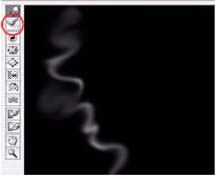
3. Создайте более сложный эффект.
Эти операции можно повторить несколько раз, сохраняя отдельные элементы в разных слоях.
4. Переместите элементы.
Для перемещения выбранных элементов используйте инструмент "Перемещение". Для изменения
размеров или искажения отдельных элементов используйте команду "Произвольное трансформирование"
("Редактирование > Произвольное трансформирование").
5. Создайте ореол.
Дезактивируйте фоновый слой. Создайте новый слой и поместите его в самый низ набора слоев Smoke.
Удерживая клавиши Option и Command (Alt и Shift), выберите команду "Объединить видимые". При этом
вся видимая информация из разных слоев скопируется в выбранный слой без сведения слоев изображения.
Используйте фильтр "Размытие по Гауссу" для размытия этого слоя. Уменьшите его непрозрачность
до нужного уровня. При необходимости повторите.
6. При желании добавьте шум.
Создайте в самом верху набора слоев Smoke новый слой и залейте его 50 %-ным серым цветом, установите
режим "Перекрытие" и примените к слою фильтр "Шум" или "Зерно". Уменьшите непрозрачность и
насыщенность до нужных уровней.
7. Импортируйте эффект в изображение.
Перетащите набор слоев Smoke на новое место. Установите нужное положение и непрозрачность. Может
потребоваться дополнительное искажение. Разные элементы одного и того же набора слоев можно менять
местами и комбинировать для создания многочисленных и разнообразных эффектов.

8. Заключение.
Для большего реализма описанные эффекты можно сочетать с фотографиями дыма. Из любого файла,
содержащего фотографию дыма на черном фоне, можно быстро создать еще один (хотя и гораздо более
сложный) элемент для включения в конечный эффект. Загрузите любой канал фотографии как выделенную
область (щелкнув на значке "Выделенная область" в палитре "Каналы"). Используя любой способ
выделения, переместите эту выделенную область в нужное место. Создайте новый слой, добавьте
слой-маску и залейте слой белым цветом. Измените размеры слой-маски, исказите ее, уменьшите
непрозрачность - словом, измените ее по мере надобности.
Экспериментирование здесь не только нужно - оно еще и доставит Вам массу удовольствия.
Вы быстро обнаружите, что дым околдовал Вас. Покоренный магией дыма, Вы обнаружите, сколько силы и
поэзии он добавит в Ваши творения.
|
 |
Советы Фотошоп
Скачать для Фотошоп

|



